[Easy & Fast] 如何从 iPad 上删除 Apple ID?
就像大多数事情一样,人们厌倦了使用移动设备。 有趣的是,Apple Inc. 的平板电脑 iPad 也不例外。 您可能正在使用旧版本的 iDevice,并希望升级到最新版本。 现在,您有两个选择:出售或赠送。
根据您选择的选项,您必须从智能设备中删除您的 Apple ID。 您可能知道,ID 对于保护您的设备安全至关重要,因为它拥有您的 Apple Cash 和 Card 帐户。 在本文中,您将学习多种方法。 没错,这是一个承诺! 那么,您准备好学习如何从 iPad 上删除 Apple ID 了吗? 如果是的话,让我们现在就开始吧。
第 1 部分。 如何通过删除设备从 iPad 中删除 Apple ID
如果您有受信任的设备列表,您可以通过移除设备从 iPad 移除 Apple ID。 为此,您必须访问“设置”应用程序或 iCloud 网站。
继续前进,您必须遵循以下大纲:
步骤1: 前往“设置”,然后点击设备屏幕左上角的姓名或图片。
步骤2: 下一个操作是单击您的 iTunes & App Store 选项卡,如下图所示。 完成后,您必须单击在屏幕上看到的 Apple ID。
步骤3: 好吧,上一步将引导您进入此阶段,您将在弹出窗口中单击“查看 Apple ID”。 之后,继续输入您的密码。 你去:点击靠近页面底部的删除此设备选项卡。 此时,系统会自动将您重定向到 Apple ID 站点,让您输入必要的登录参数。 换句话说,您将需要链接到该帐户的电子邮件地址和密码。
步骤4: 在上一阶段之后,您现在有一个可供选择的选项列表。 但是,您应该选择设备。 接下来,您必须单击 iPad 才能进入下一步。
步骤5: 点击删除,然后确认您做出了正确的决定。 iCloud 允许您远程访问它。
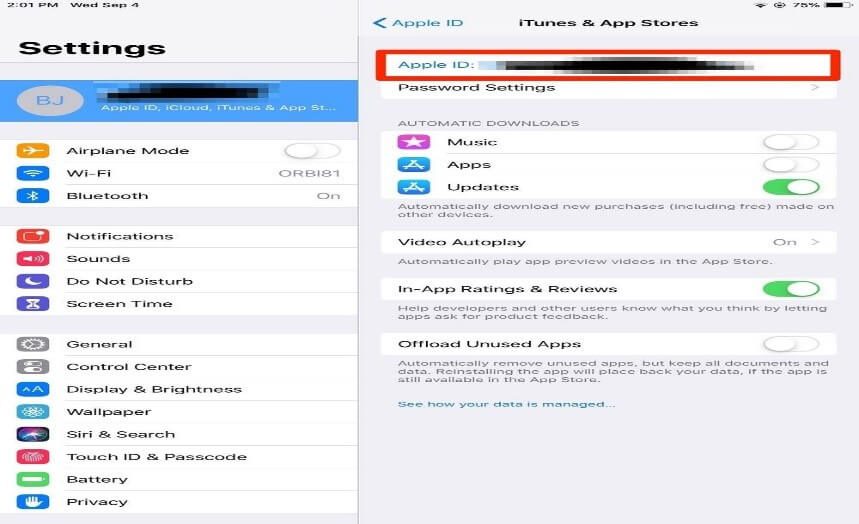
第 2 部分。 如何在没有密码的情况下从 iPad 中删除 Apple ID
在这里,您将学习如何通过应用 DrFoneTool 方法来删除 Apple ID。 这个工具包很受欢迎,因为它的成功率很高。 也就是说,这种技术可以让您解锁二手 iPad,例如,当您没有密码时。 但是,您应该记住,最终您将丢失所有数据。 如果您必须在 iPad 上执行此操作,则必须先备份文件。
步骤1: 您需要从您的计算机启动 DrFoneTool 工具包,并使用避雷线将您的移动设备连接到它。 建立连接的那一刻,您的计算机将指示。
步骤2: 单击工具包上的屏幕解锁,如下图所示。

然后,您从菜单中选择并下载固件。 这个过程发生在几秒钟内。 在此期间,请确保您的设备已连接到计算机。
步骤3: 之后,您必须点击解锁 Apple ID 才能继续该过程。 下图更清晰地显示了此步骤。

步骤4: 在您的 iDevice 上点击信任此计算机以允许该工具包访问您的 iPad。 此过程将删除您的所有文件,这意味着您需要先备份它们。
步骤5: DrFoneTool 将为您提供一些说明,以从设置中重置您的 iDevice,如图所示。
完成后,您现在必须重新启动设备。 该过程将解锁您的 iPad 并删除您的 Apple ID。 但是,这需要几秒钟。 完成后,您会注意到 DrFoneTool 已删除您的 Apple ID。

上述步骤描述了如何在没有密码的情况下从 iPad 上删除 Apple ID。 无论您是否记住密码,都可以随意应用此方法。 与使用工具包备份文件相反,您可以使用 iTunes 来完成。 但是,与 DrFoneTool 方法不同,使用 iTunes 备份文件的缺点是它不允许用户预览和选择要备份的文件。
第 3 部分。 如何通过注销帐户从 iPad 中删除 Apple ID
这是您可以用来摆脱 Apple ID 的另一种方法。 它需要退出 iCloud 作为删除 Apple ID 的一种方式。 完成此操作后,您将无法再从您的选项卡访问任何 Apple 服务。 为此,您必须遵循以下大纲:
步骤1: 从您的计算机下载、安装和启动 DrFoneTool 工具包。 之后,您使用 USB 线将移动设备连接到计算机系统。
步骤2: 当您到达您的姓名(或任何姓名)时,您应该点击退出。 您必须输入您的 Apple ID 密码,然后点击关闭。
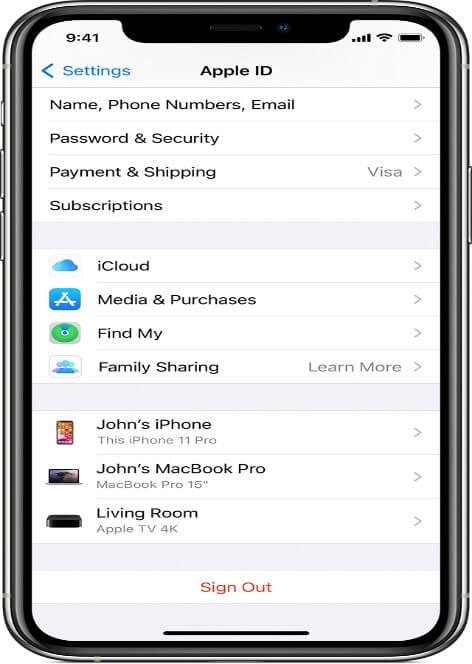
步骤3: 如果您希望保留数据的副本,则必须打开数据。 完成此操作后,您将退出。 不过,您必须退出两次才能指示设备从 iCloud 服务中清除您的 Apple ID。
该过程简单方便。 但是,这样做意味着您不必访问您以前使用的所有服务。
第 4 部分。 如何使用 iTunes 从 iPad 中删除 Apple ID
现在,您将了解从 Apple ID 注销的一个非常有趣的方面,因为它处理的是 iTunes 注销。
您已经知道 iTunes 允许 iDevice 用户访问大量服务,包括设备管理实用程序、媒体库、媒体播放器等。您也可以使用该工具删除您的 ID。 以下是概述的说明:
步骤1: 转到“设置”并输入您的姓名(或用于注册设备的任何其他名称)。 您还可以浏览屏幕左上角的图像。
步骤2: 下一步是单击 iTunes & App Store 选项卡。 您将看到您的 Apple ID,然后继续并单击它。
步骤3: 在上一阶段之后的窗口中转到查看 Apple ID,然后单击它。 您必须输入密码才能进入下一步。
步骤4: 单击删除此设备以继续。 您将在页面底部找到它。
步骤5: 您将返回 Apple ID 网站以输入您的登录参数。 从此时获得的菜单列表中选择设备。 现在,您将点击删除并确认您刚刚做出的决定。
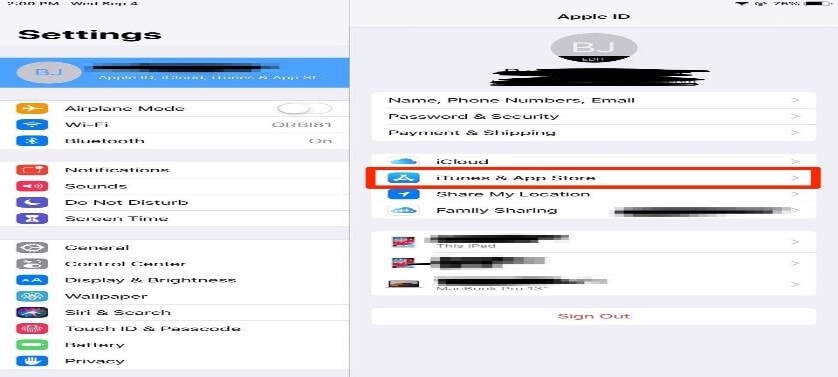
总结
毫无疑问,如果您想专注于如何在没有密码的情况下从 iPad 上删除 Apple id,那么您必须使用 DrFoneTool 方法,因为它不需要您输入任何密码。 或者,您可以选择允许您远程执行此操作的 iCloud 方法。 无论哪种方式,这些步骤都像承诺的那样简单易懂。 是的,他们确实是。 在赠送或出售 iPad 之前,您必须了解如何从 iPad 上删除您的 Apple ID。 采取上述步骤将擦除您的所有数据,确保它不会落入坏人之手。 好消息是这个过程很容易理解,并且在瞬间发生。 完成上述步骤后,您可以出售或赠送您的 iPad,完全了解您的 Apple ID 是安全的。 现在试一试!